Par défaut, MS Word propose le mode Lumière standard, mais vous pouvez l'utiliser dans le Mode sombre aussi. Que vous l'utilisiez sur votre ordinateur portable Windows, MacBook ou navigateur, vous pouvez l'activer. Dans MS Word, vous pouvez également choisir les paramètres appropriés pour activer le Mode sombre mais gardez la couleur des pages claire.
Dans ce guide, nous aborderons :
- Comment activer le mode sombre de MS Word sous Windows
- Comment désactiver le mode sombre de MS Word sous Windows
- Comment activer le mode sombre de MS Word sur MacBook
- Comment désactiver le mode sombre de MS Word sur MacBook
- Comment activer le mode sombre de MS Word sur le navigateur
- Comment désactiver le mode sombre de MS Word sur le navigateur
- Conclusion
Comment activer le mode sombre de MS Word sous Windows ?
Dans un environnement faiblement éclairé, vous pouvez utiliser le Mode sombre pour mettre vos yeux à l'aise et vous aider à vous concentrer sur votre travail. Activation du Mode sombre sur MS Word est le processus le plus simple et le plus direct. Le Mode sombre de MS Word change la couleur de la barre d'outils et du document en noir. Pour l'activer, suivez correctement les directives écrites ci-dessous :
Étape 1: Ouvrir MS Word sur votre ordinateur portable Windows et cliquez sur le Déposer option située juste à côté de l'option Accueil dans la barre d'outils :
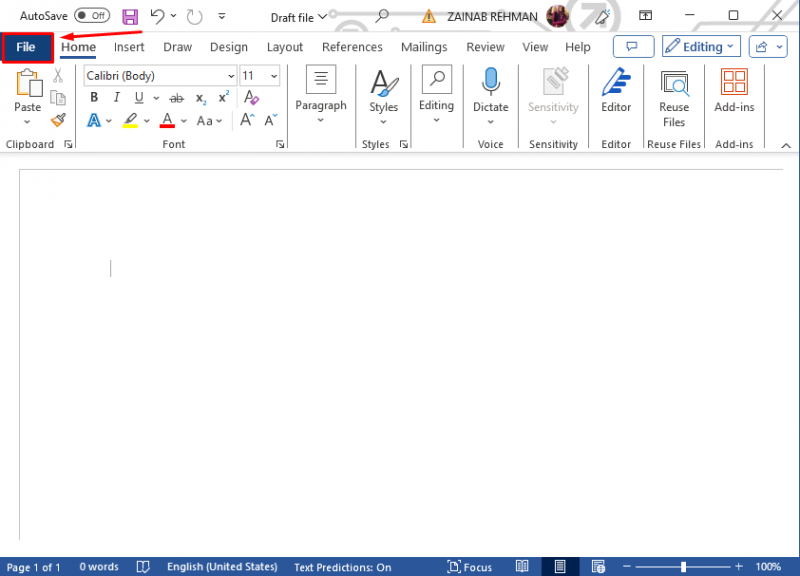
Étape 2: À la fin de la fenêtre ouverte, appuyez sur Options, ou appuyez sur Plus et choisissez le Possibilités :
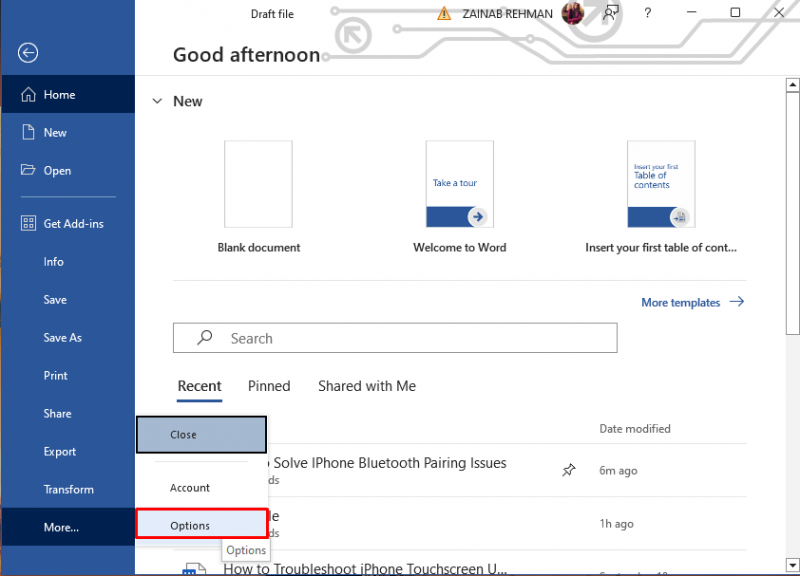
Étape 3: La fenêtre d'options du mot apparaîtra sur votre écran, recherchez l'option Thème de bureau, cliquez sur la flèche et dans le menu déroulant choisissez Noir pour activer le mode sombre :
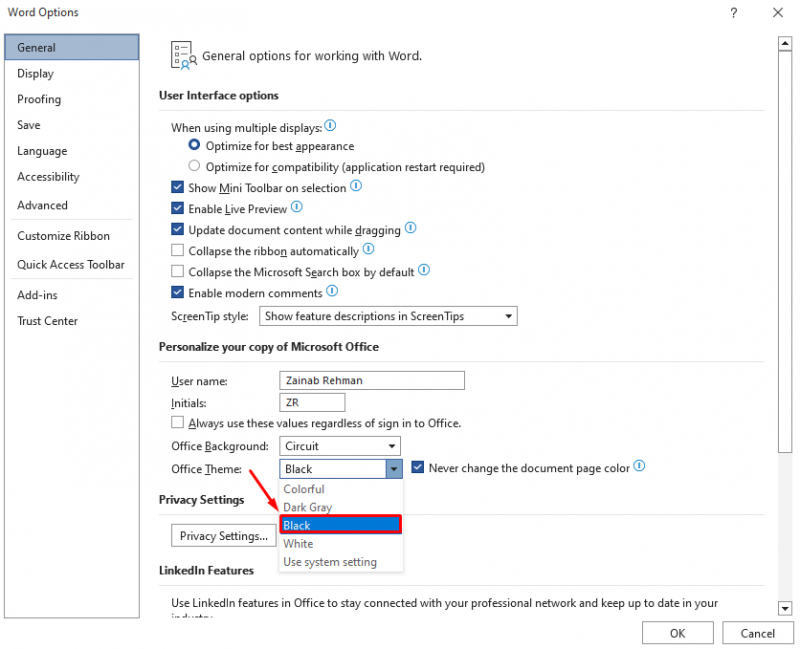
Étape 4: Cochez la case Ne changez jamais la couleur de la page du document à côté de Thème Office pour conserver la couleur de la page blanche et cliquez sur D'ACCORD pour effectuer les modifications :
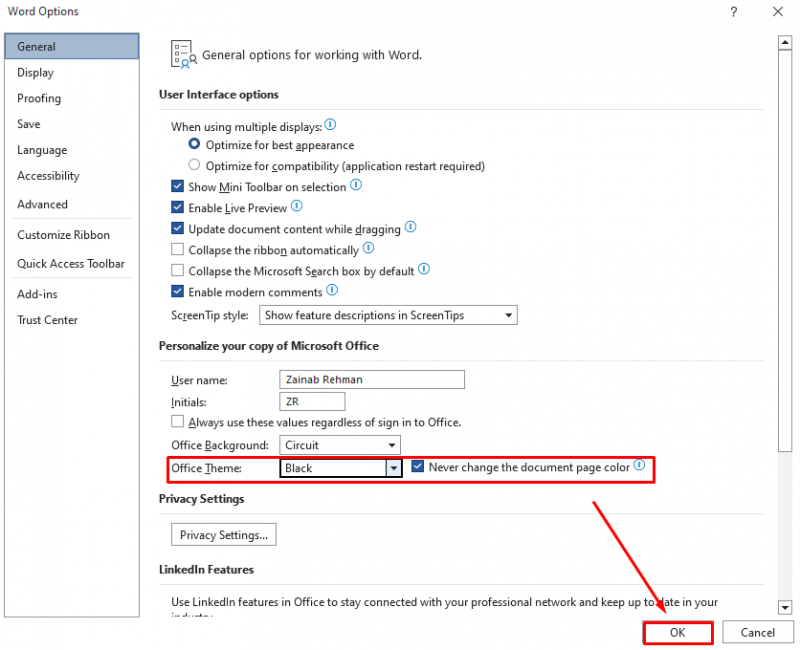
Cela permettra au Mode sombre sur MS Word, vous devriez voir l'interface sombre du document :

Sous le Voir onglet, cliquez sur Changer de mode pour basculer entre les pages blanches et noires lorsque le Mode sombre est activé sur MS Word :
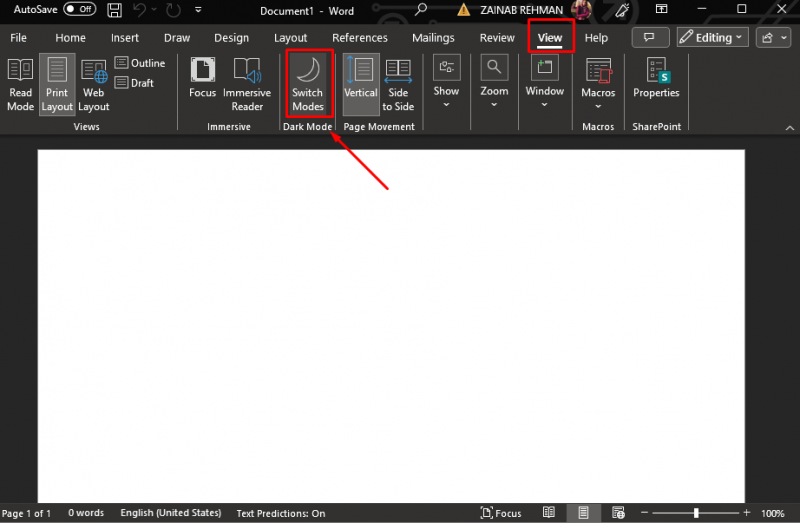
Comment désactiver Windows en mode sombre de MS Word ?
Bien que le Mode sombre réduit la fatigue oculaire, cela peut parfois être dérangeant pour vous et affecter votre flux de travail. Si vous souhaitez restaurer le mode clair de votre MS Word, accédez à Fichier >> Options et trouvez ici le Thème de bureau option. Cliquez sur la flèche de Thème de bureau pour ouvrir le menu déroulant et choisir Coloré . C'est le mode par défaut de MS Word.
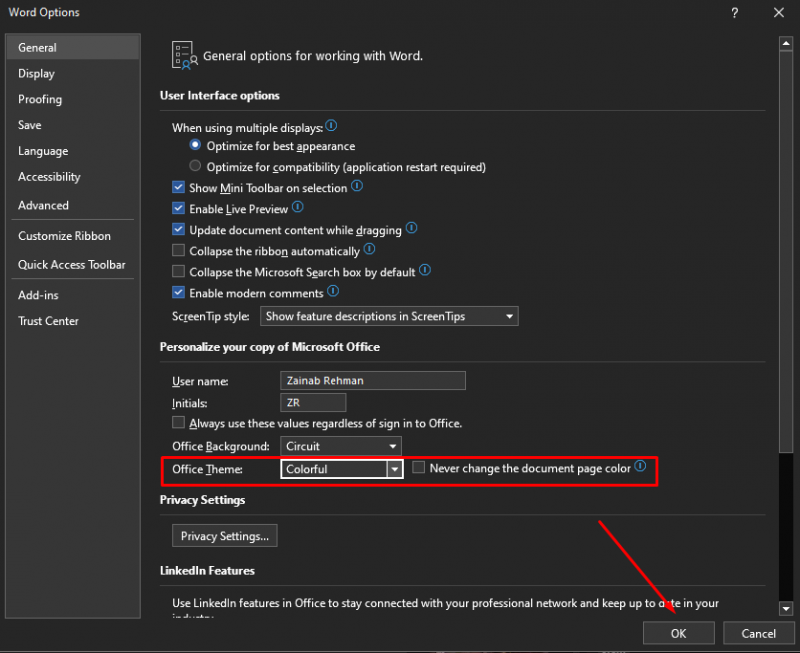
Cela désactivera le mode sombre et restaurera le mode clair sur MS Word :
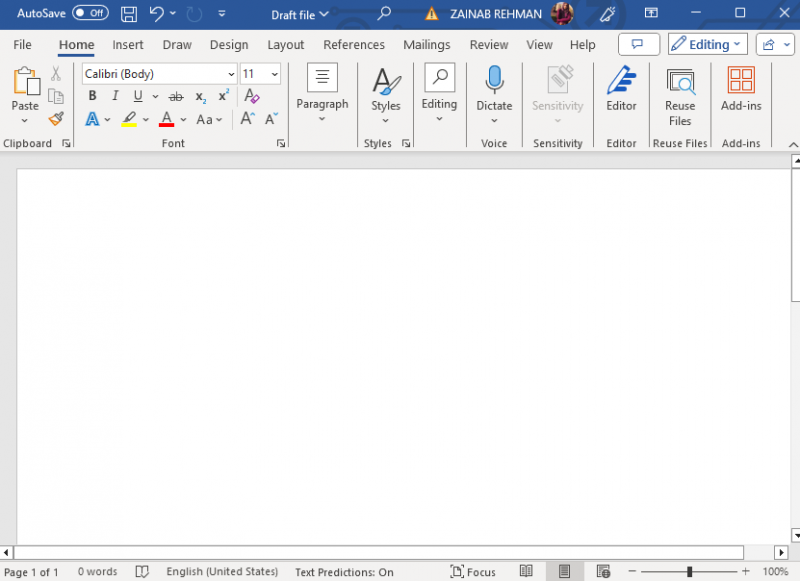
Note: Vous pouvez également choisir Blanc, Gris foncé et Utiliser les paramètres système. Choisir Blanc rendre chaque élément blanc ; Gris foncé rendre chaque élément noir ou sombre ; Utiliser les paramètres système pour définir le thème en fonction du mode de votre appareil.
Comment activer le mode sombre de MS Word sur MacBook ?
Mode sombre est également disponible pour Word sous MacOS ; autoriser Mode sombre sur MacBook, il existe deux approches différentes :
- Activer le mode sombre de MS Word à partir des paramètres système
- Activer le mode sombre de MS Word à partir des paramètres Word
1 : Activer le mode sombre de MS Word à partir des paramètres système
Voici les étapes pour activer le Mode sombre pour le MacBook :
Étape 1: Accédez au Préférence système de votre système :
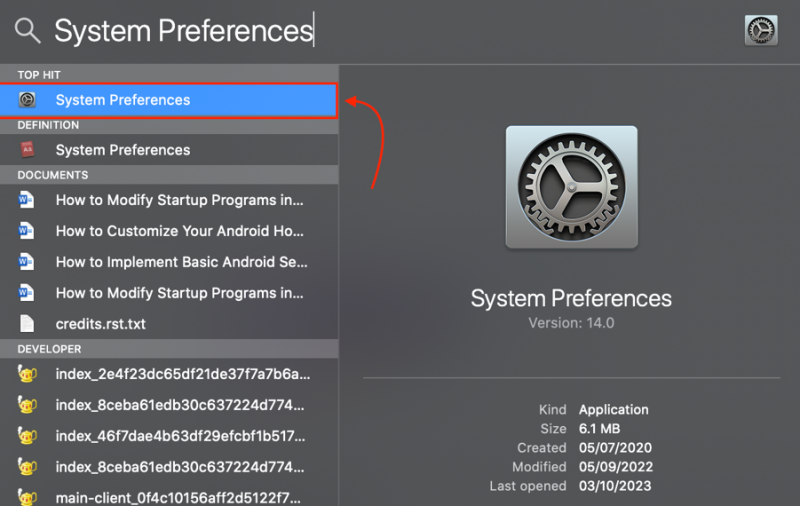
Étape 2: Dans les Préférences Système, cliquez sur Général :
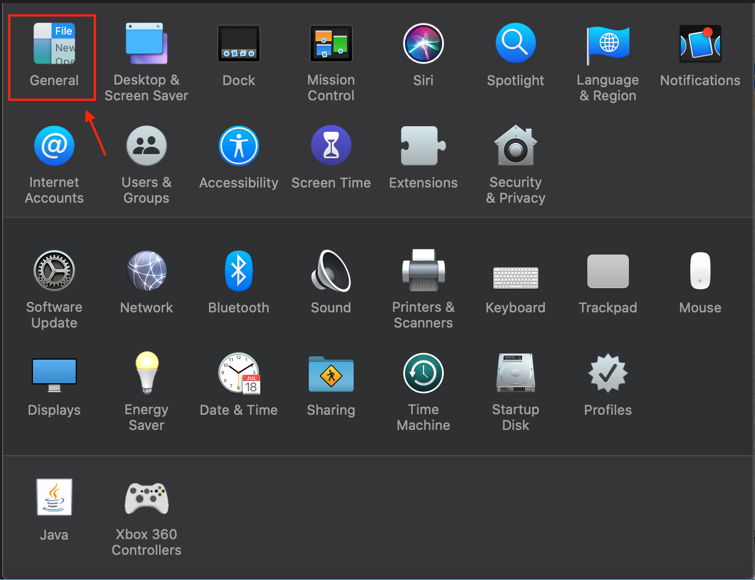
Étape 2: Sous le Apparence option, choisissez Sombre :
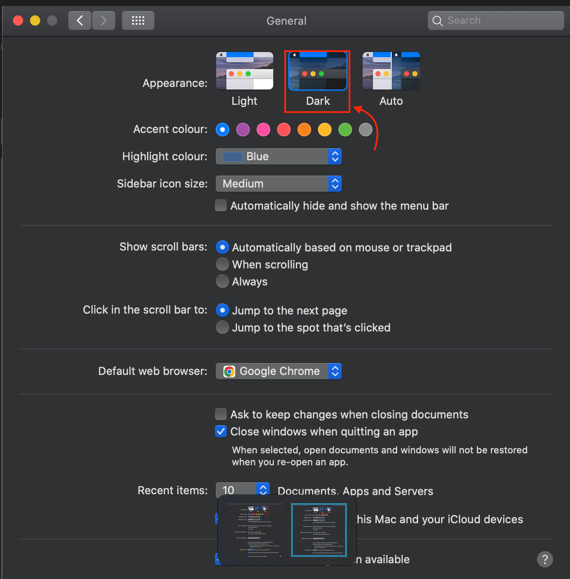
Alternativement, vous pouvez également choisir Auto pour permettre à l'appareil de basculer automatiquement entre Mode sombre et mode d'éclairage en fonction de votre horaire de travail de nuit :
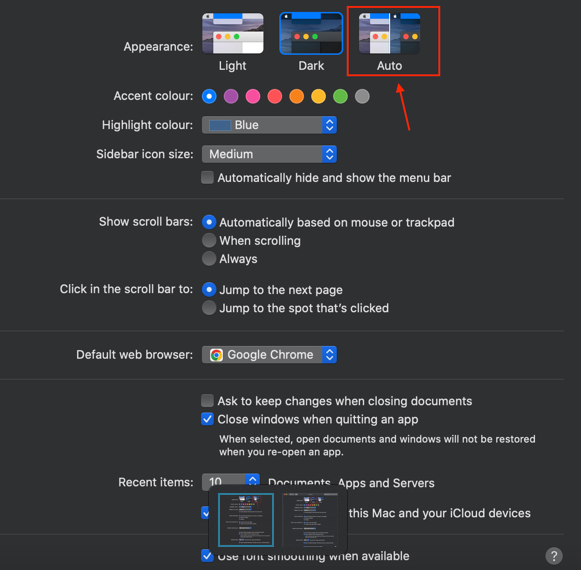
Étape 4: Ouvrez MS Word pour vérifier si le Mode sombre est autorisé:
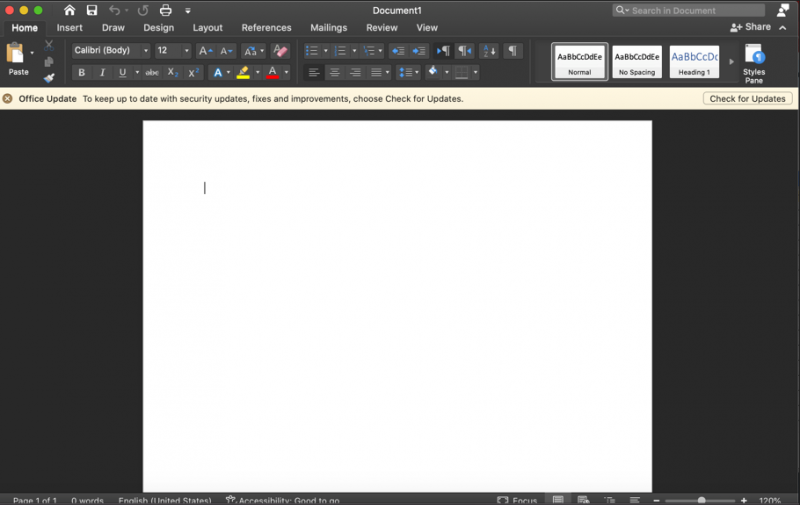
2 : Activer le mode sombre de MS Word à partir des paramètres de Word
Alternativement, vous pouvez activer le Mode sombre à partir des paramètres MS Word en suivant ces étapes :
Étape 1: Dans le document Word, cliquez sur le Mot et choisissez Préférences :
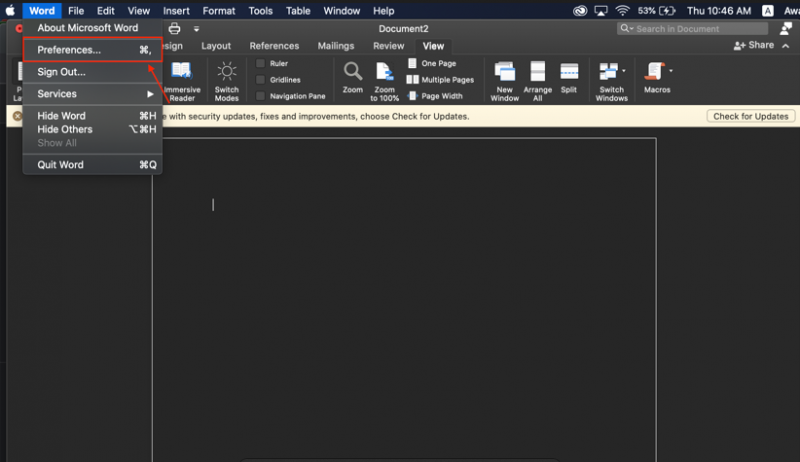
Étape 2: Clique sur le Général option:
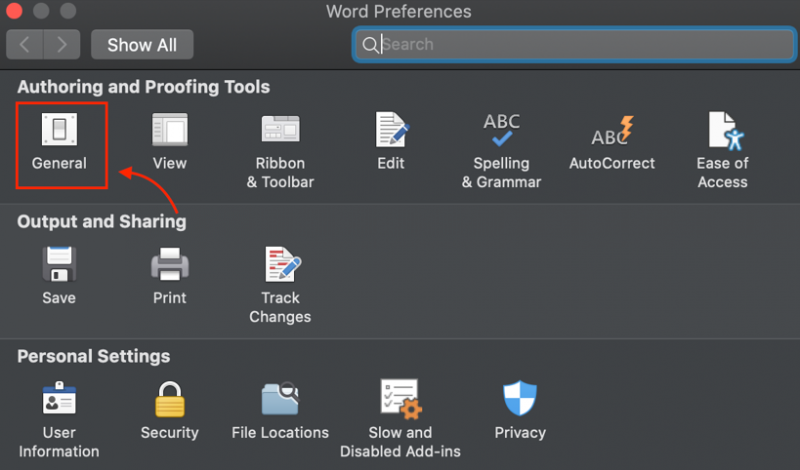
Étape 3: Sous le Personnaliser balise, choisissez une option : Le mode sombre a une couleur de page sombre ou Le mode sombre a une couleur de page blanche . Si vous préférez le Mode sombre de MS Word sur votre MacBook avec une page claire, choisissez Le mode sombre a une couleur de page blanche option:
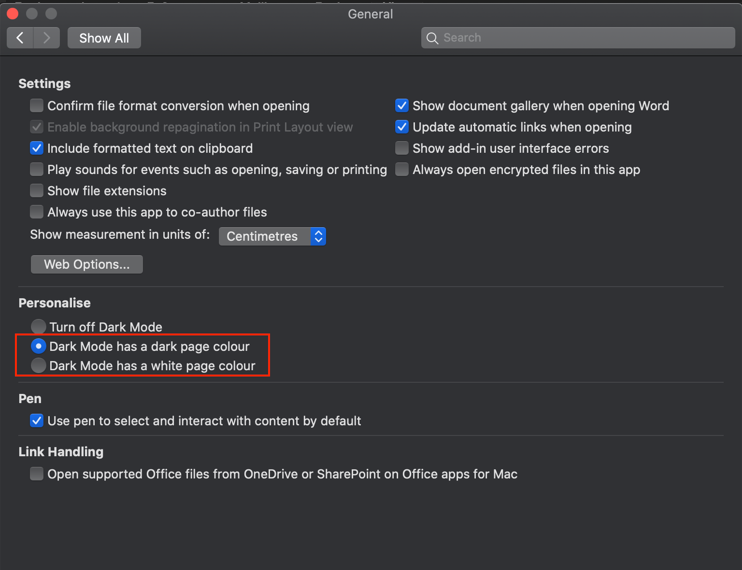
Comment désactiver le mode sombre de MS Word sur MacBook ?
Le Mode sombre de MS Word peut ne pas convenir lorsque vous travaillez pendant la journée. Une fois la Mode sombre est activé, basculez entre la couleur sombre et claire des pages en cliquant sur l'icône Voir onglet dans le ruban , et cliquez sur Mode de commutation :
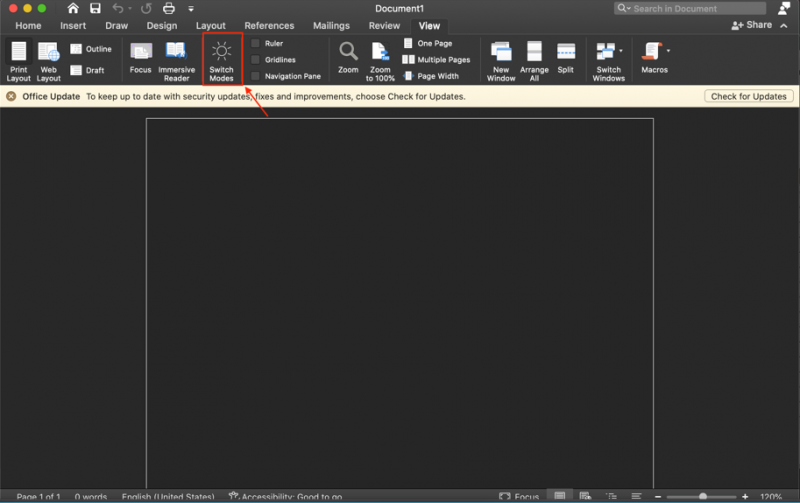
Vous pouvez également éteindre complètement le Mode sombre pour MS Word en suivant les quelques étapes ci-dessous :
Étape 1: Ouvrez MS Word et cliquez sur le Mot situé dans le coin supérieur droit du fichier du document, le menu apparaîtra sur votre écran, choisissez Préférences :
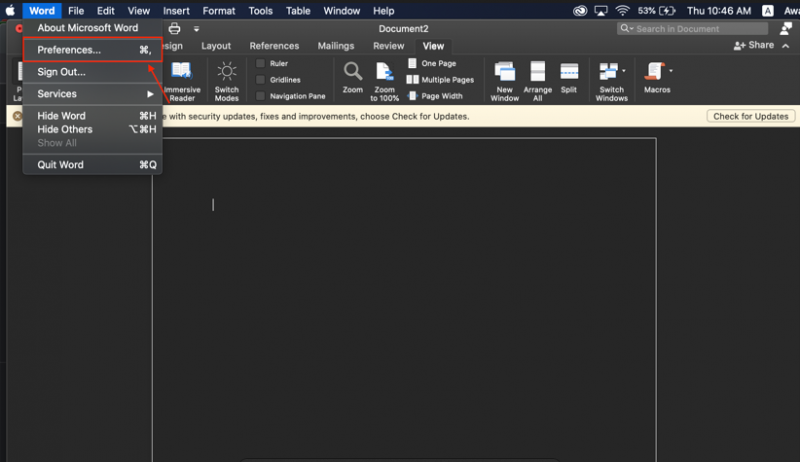
Étape 2: Sous le Outils de création et de vérification linguistique trouvez le Général option:
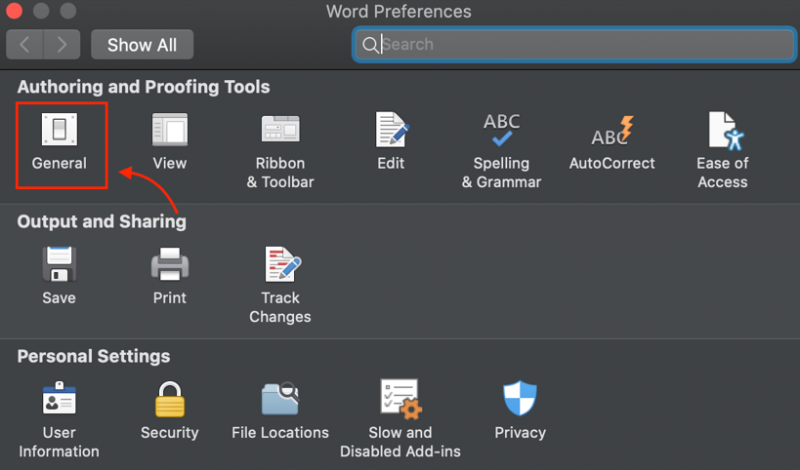
Étape 3: Faites défiler vers le bas et trouvez le Désactiver le mode sombre option et choisissez-la pour désactiver le mode sombre dans MS Word même s'il est activé sur votre MacOS :
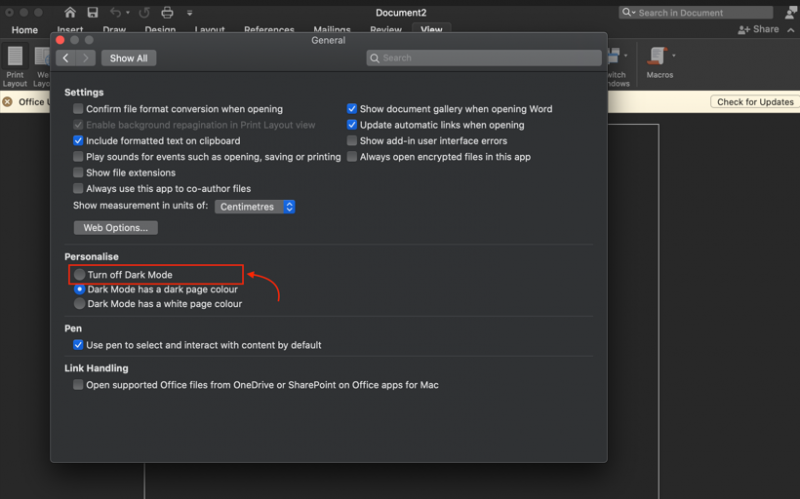
Note: Vous pouvez également passer en mode Lumière sur votre MacOS pour désactiver le Mode sombre de MS Word.
Comment activer le mode sombre de MS Word sur le navigateur ?
Si vous avez défini le Mode sombre sur votre ordinateur portable ou votre navigateur, puis le Mode sombre pour MS Word dans le navigateur sera automatiquement activé. Alternativement, vous pouvez activer MS Word Mode sombre sur le Web en suivant ces étapes :
Étape 1: Connectez-vous à votre Compte microsoft et cliquez sur le Voir languette:
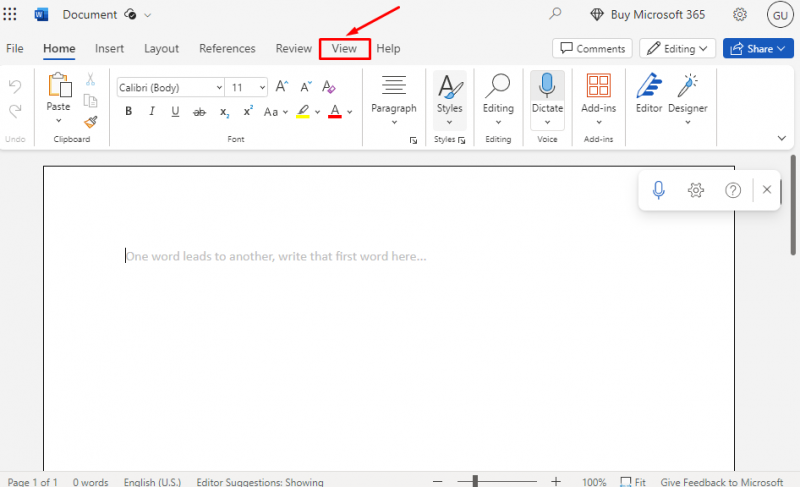
Étape 2: Dans l'onglet Affichage, une option différente apparaîtra sur votre écran, cliquez sur l'icône Mode sombre icône à
activer le Mode sombre sur le navigateur MS Word :
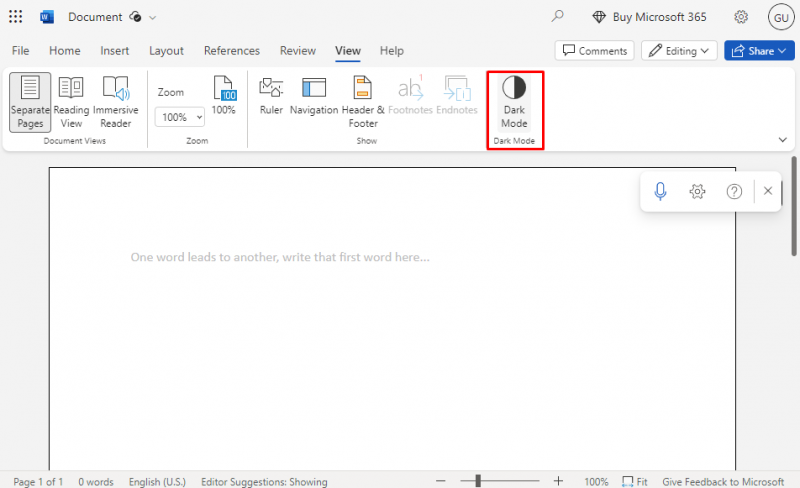
Étape 3: Le Mode sombre sera activé en rendant tous les éléments de MS Word sombres :
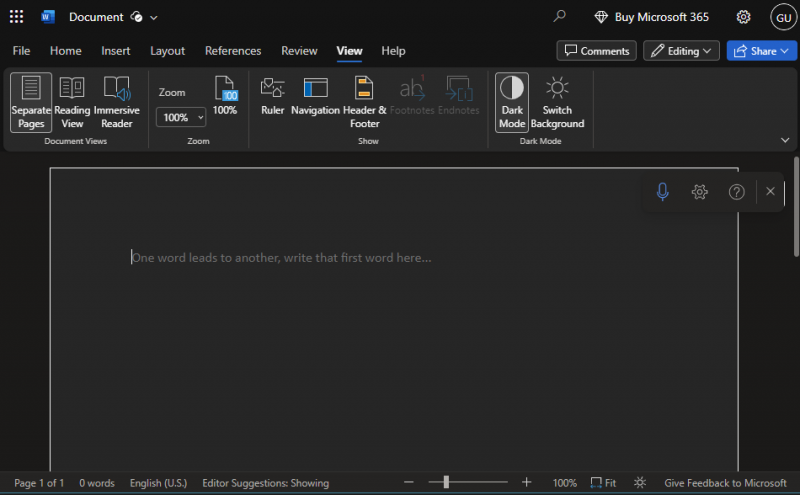
Comment désactiver le mode sombre de MS Word sur le navigateur ?
Le Mode sombre réduit la fatigue oculaire mais cela pourrait avoir des effets inverses sur certaines personnes. Vous pouvez travailler sur un fond blanc, ce qui est plus facile à lire et à écrire et rend le processus d'édition plus efficace. Vous pouvez désactiver le Mode sombre facilement; pour désactiver MS Word Mode sombre , cliquez à nouveau sur le Mode sombre icône sous le même Onglet Afficher :
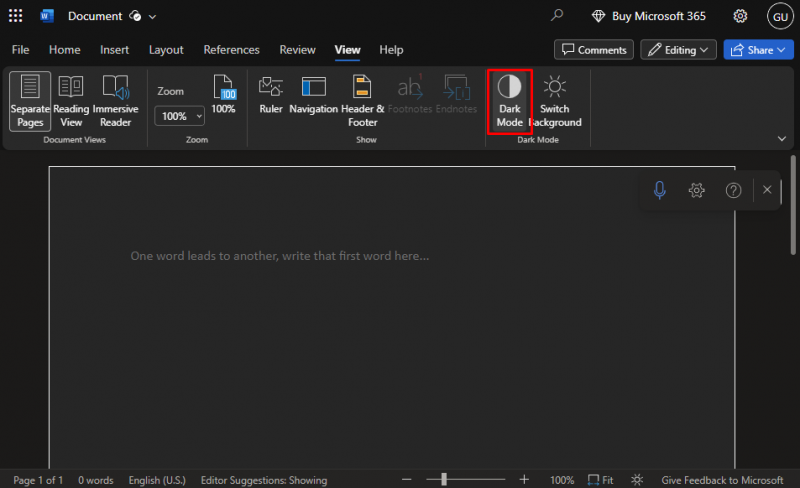
Le mode clair de MS Word dans le navigateur sera restauré facilement :
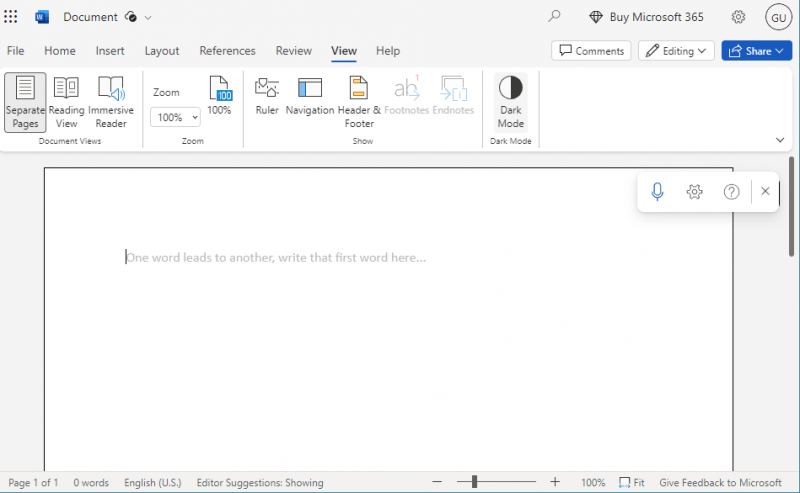
Conseil: Quelle que soit son apparence, votre document s'imprimera en mode clair, mais si vous copiez et collez le texte depuis le Mode sombre app au document Word, le texte apparaîtra avec un fond noir. Pour résoudre ce problème, appuyez sur Ctrl+Maj+V simultanément et choisissez Coller le texte uniquement dans le menu apparu.
Conclusion
Dans MS Word, le Mode sombre est disponible pour le menu et les pages. Cela peut faire une grande différence dans la pénombre, car il vous aide à réduire la fatigue oculaire et est plus agréable pour les yeux. Vous pouvez également améliorer l'efficacité du travail en activant le Mode sombre . Nous avons démontré les étapes pour activer et désactiver le Mode sombre sur Microsoft Word pour chaque plateforme dans la section ci-dessus du guide.